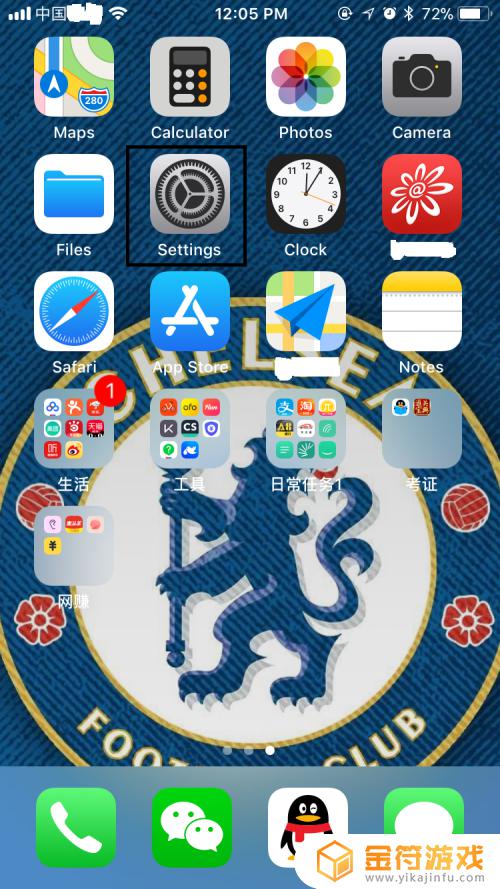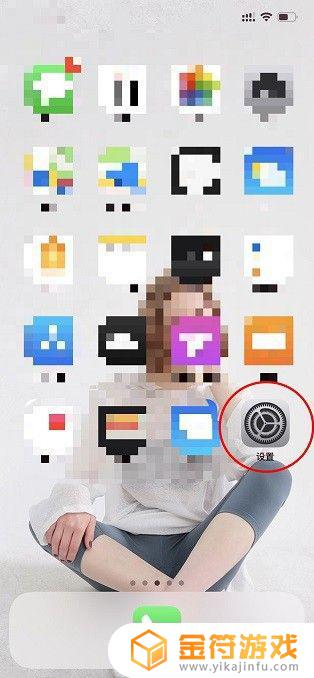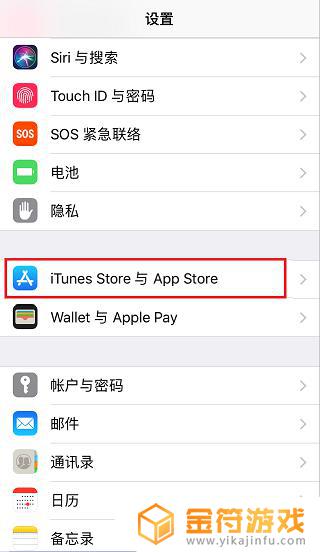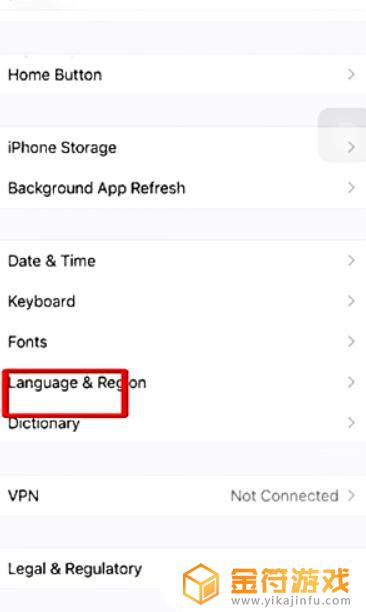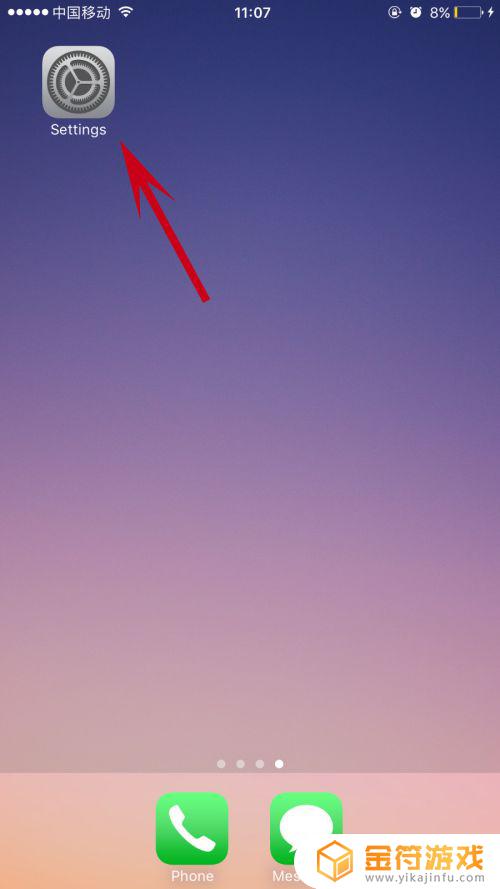苹果手机国家怎么设置 苹果手机国家怎么设置中文
时间:2022-09-24来源:金符游戏作者:佚名
今天小金给大家带来苹果手机国家怎么设置,大家一起来看看吧。
具体方法:
1.在iPhone中打开苹果商店,点击下方第一个菜单按钮。
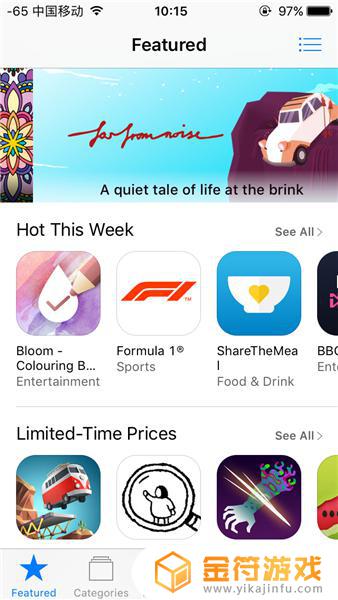
2.移动到页面最下面,点击【apple id】。
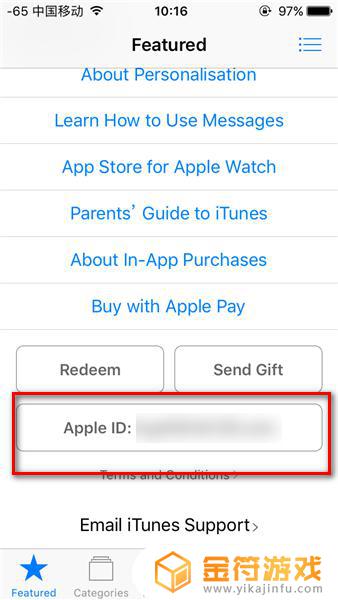
3.弹出页面中,点击【view Apple id】。
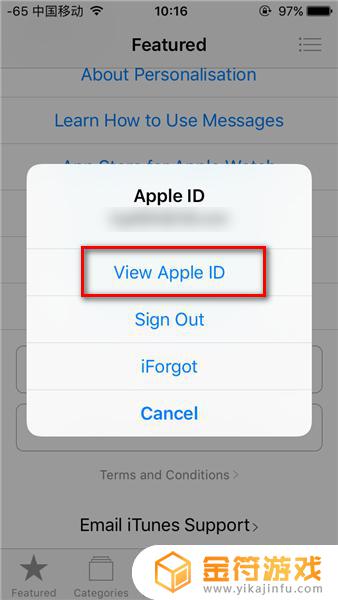
4.输入自己当前使用的Apple id的密码。
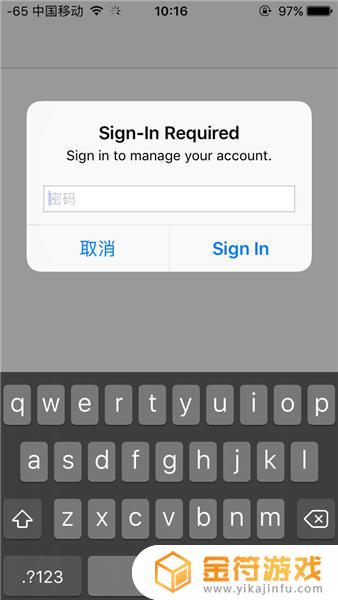
5.登录后,点击下面的【国家/地区】。
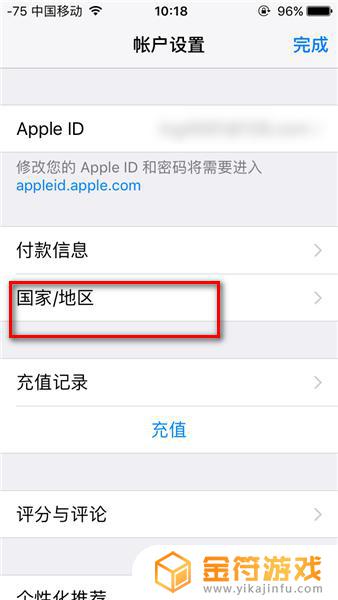
6.点击【更改国家或地区】。
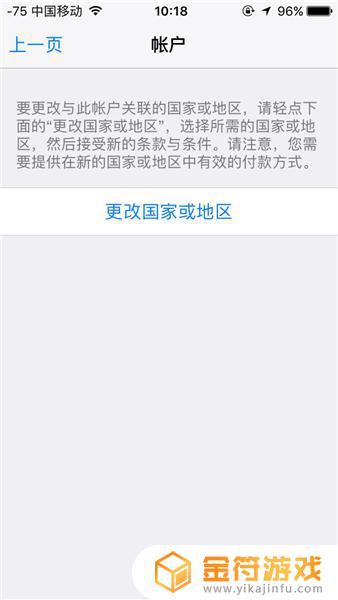
7.在账号列表中选择对应的国家或地区后, 点击确认即可。
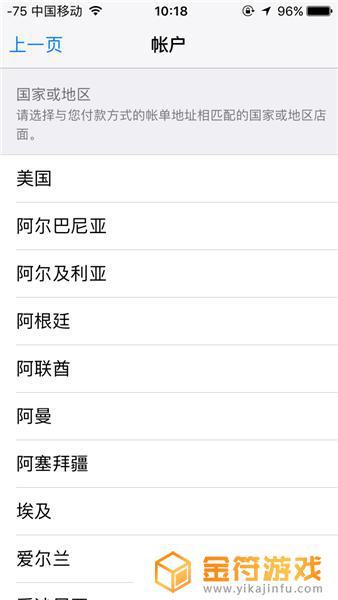
8.有时候在登录apple id后会自动转入默认的国家,这时需要登录对应国家的id才能正确的转换。
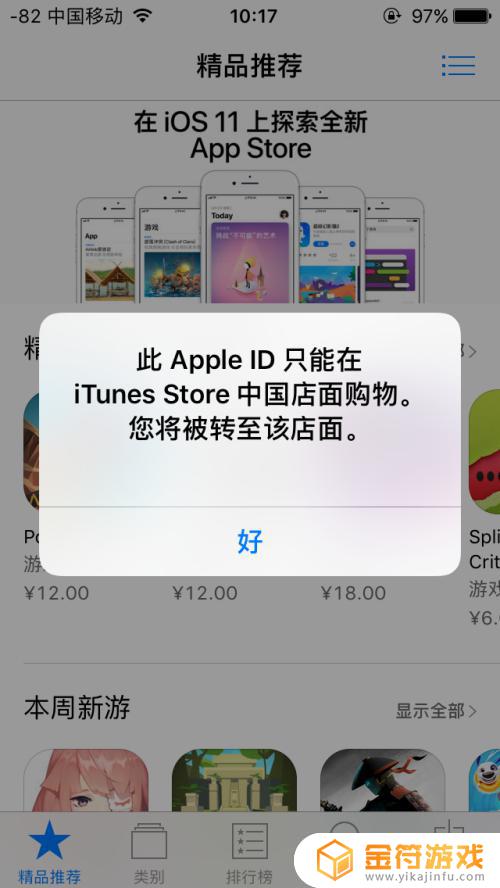
以上就是苹果手机国家怎么设置,苹果手机国家怎么设置中文的内容,更多精彩内容,敬请关注金符游戏。